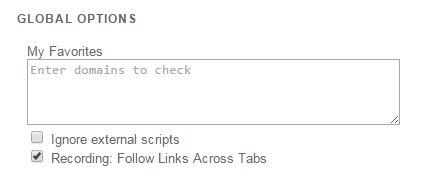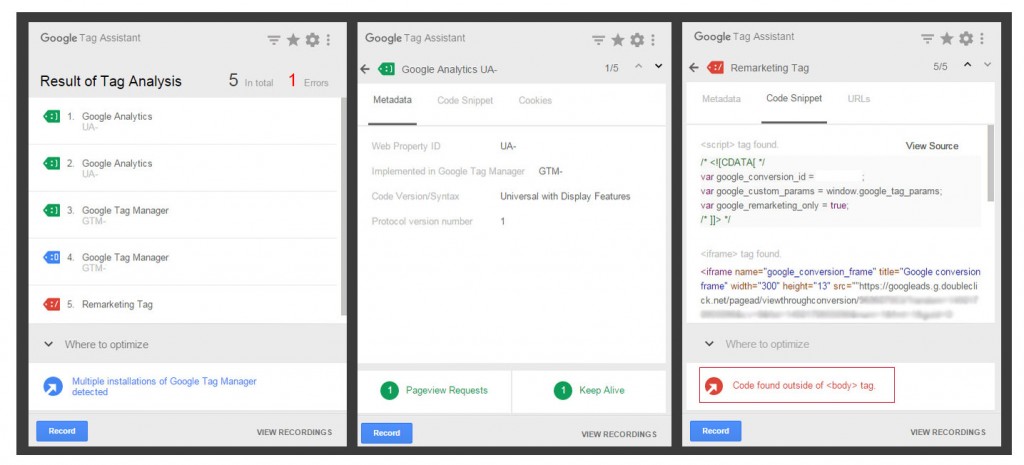Guida a Google Tag Assistant | Weboptim
Google Tag Assistant è un'estensione di Chrome che identifica ed esamina i tag di Google su un sito web.
Tra gli altri, Google Analytics, Google Tag Manager, Adwords Conversion Tracking, Remarketing, Floodlight, ecc.
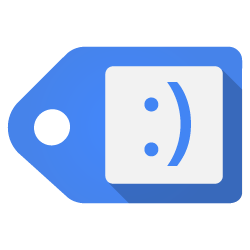
Ma a cosa serve?
Ha diverse funzioni:
- Elencate i tag di Google sul vostro sito web
- Mostra gli errori di posizionamento del codice
- Fornisce consigli e link utili per la riparazione
- Registra i movimenti degli utenti per identificare gli errori di configurazione
Come si usa?
1. Aprire il browser Chrome e installare il file Assistente Google Tag estensione.
2. Installare Google Debugger analitico estensione.
Questa estensione utilizza una cosiddetta versione di debug di Analytics per risolvere gli errori di installazione di Analytics.
3. Assicurarsi di non avere installato sul browser estensioni che potrebbero impedire il funzionamento di Analytics.
Questi devono essere disattivati prima di utilizzare Tag Assistant, altrimenti verrà visualizzato un messaggio di errore. Verificare nelle impostazioni che il firewall non stia bloccando Google Analytics.
Importante: Tag Assistant funziona solo sulle pagine che contengono almeno un tag di Google.
4. Attivare il Debugger facendo clic sulla sua icona.
5. Attivare l'estensione Tag Assistant.
Fare clic su di esso, quindi fare clic su 'Abilitazione' pulsante. Aggiornare la pagina per ricevere i dati.
L'icona dell'estensione può quindi avere più colori:
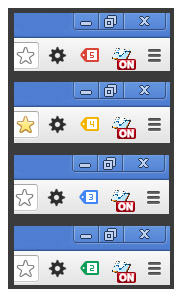
Se rosso, ci sono seri problemi di collocazione dei codici per uno o più codici.
Se giallo, allora si riscontrano solo piccoli problemi di posizionamento.
Se BluNon tutti i tag trovati sono validi (ad esempio, se si trova più di un codice Analytics sul sito web, l'icona sarà blu).
Se Verde, allora ogni etichetta è buona e valida.
6. Fare clic con il pulsante destro del mouse sull'icona, quindi fare clic su 'Impostazioni'.
7. A 'Livello di dettaglio". impostare tutti in parte Informazioni dettagliate per l'impostazione.
Se non si desidera controllare alcuni tag, è sufficiente disattivarli utilizzando il menu a discesa. Ogni volta che si modificano le impostazioni, è necessario ricaricare la pagina per ricevere i dati.
8. È anche possibile fare clic sull'icona dell'Assistente tag per visualizzare un'immagine di 'Opzioni' orecchio.
Qui si verifica che il 'Registrazione: seguire i collegamenti tra le schede' è selezionato.
Se questa opzione non è selezionata, le pagine aperte in una nuova scheda o finestra non verranno salvate.
9. Fare clic su Assistente tag 'Menu' icona.
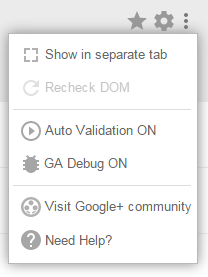
Controllare che il Convalida automatica e il 'Debug GA' deve essere acceso.
Se la convalida automatica è disattivata, Tag Assistant non controlla automaticamente le pagine.
Se il debug di GA è disattivato, Tag Assistant non prende le informazioni da Analytics, necessarie per ottenere dati dettagliati.
10. Aprire la pagina che si desidera esaminare.
11. Fare clic sull'icona dell'Assistente tag, quindi fare clic su 'Mostra in una scheda separata'.
La pagina dei risultati si aprirà in una nuova pagina.
Quando si passa a un'altra pagina del browser o si ricarica una pagina, i risultati di Tag Assistant scompaiono. Ma se si aprono i risultati in una nuova scheda, questo non accade.
12. Osservare i risultati.
Cosa mostrano i risultati?
- Questo. vai ay si trova nella pagina.
- Quanti di questi scorretto.
- Che tipo di membro tipi sono disponibili sul sito.
- Quanti Analisi è presente nella pagina.
- Come possiamo sistemare gli errori.
- A 'Dove ottimizzare". e nella sezione notifiche o il errori si può vedere.
- A Codice mostra l'attuale frammento di codice (dove si trova l'errore).
- Se si fa clic su un'etichetta maggiori informazioni come l'ID della proprietà Internet, l'id del contenitore del gestore di tag e la versione del codice.
Google Tag Assistant è quindi uno strumento eccellente per identificare e verificare i codici su un sito web. Utilizzandolo, è possibile individuare facilmente gli errori di posizionamento del codice che possono interferire con le misurazioni di Google Analytics.
Fonte: optimizesmart.com